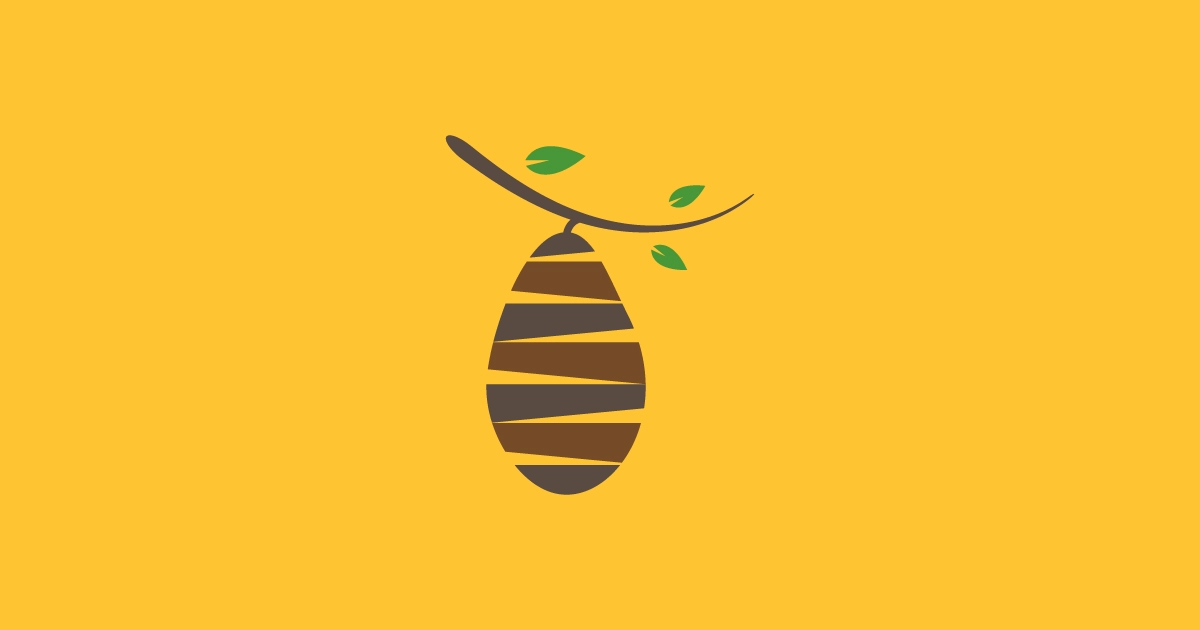WordPressのブロックエディタ拡張:Getwidについて解説(27)Post Slider
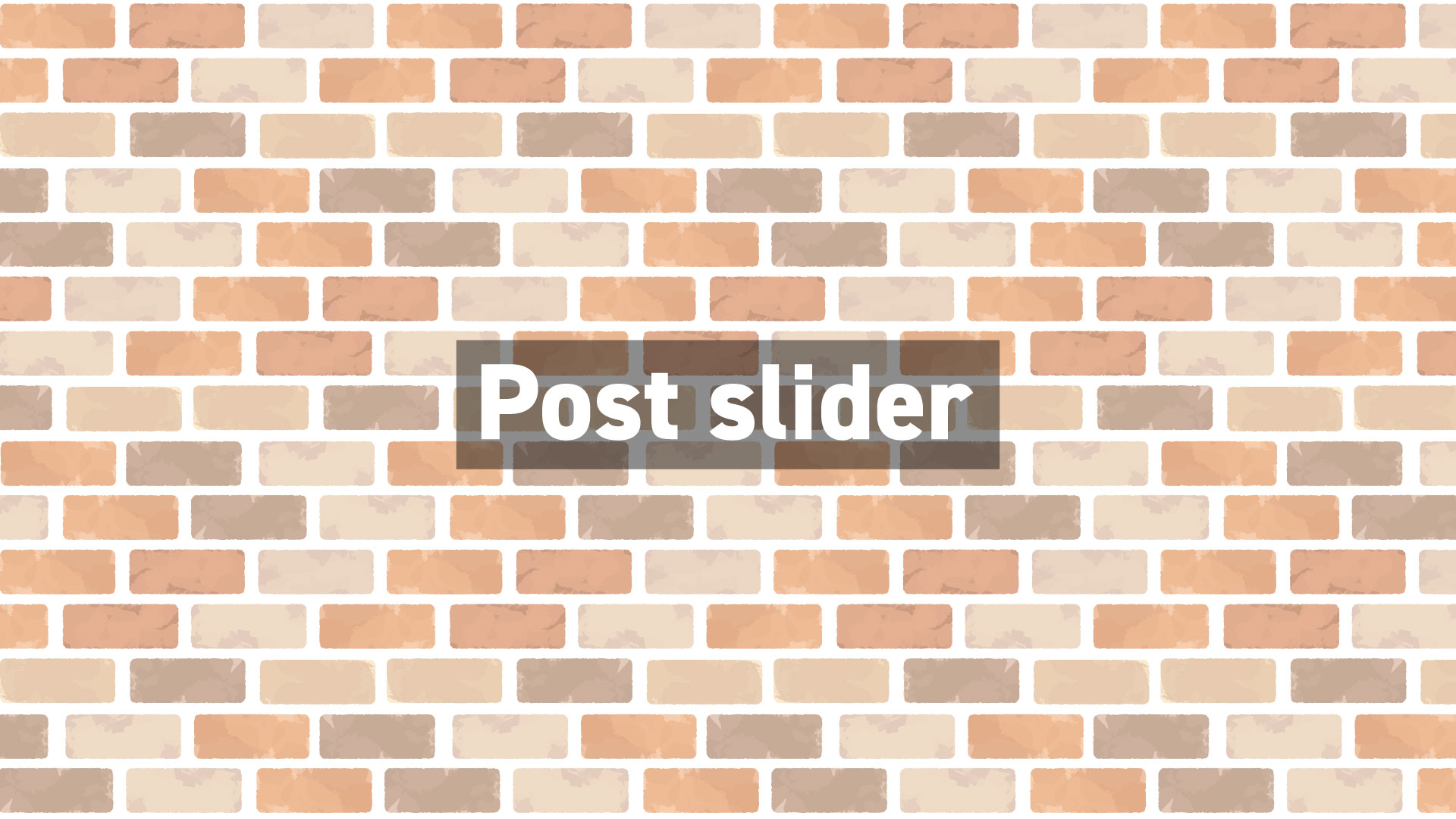
タナビーの高梨です。
今回はGetwidのPost Sliderブロックに関する設定を解説していきます。
全般設定についてはこちらをご覧ください。
Post Slider概要

Post Sliderブロックとは、公式ページからの引用では、
既存の投稿、商品、その他のカスタム投稿タイプのデータを取得し、いくつかのプリメイドレイアウトで深く調整可能でスタイリッシュなスライダーを作成
公式ページ(翻訳 by DeepL先生)
だそうです。
DeepLにしては直訳的ですが、投稿一覧をスライダー表示するというニュアンスは伝わってきますね。
どういった設定があるのでしょうか?
さっそく、見ていきましょう!
ブロックの設定

Content Settings
ContentSettingsの中で設定できる項目は全てPost Carouselブロックと同じです。こちらを参照してください。
Display Settings
Slider Minimum Height:表示領域の最小の高さを設定します。単位は「px」「vh」「vw」「%」から選択します。
Post Template:表示するテンプレートを選択します。
Animation Effect:切り替わり方を「Slide(シュレっと横にスライド)」「Fade(前の画面がもやっと消えて新しい画面に切り替わる」から選択します。
Enable Slideshow:オンにすると自動で切り替わっていきます。
Slideshow Speed:Enable Slideshowをオンにすると設定できるようになります。スライドされるまでの間隔をミリ秒単位で設定します。
infinite:オンにすると、端まで行ったときにまた先頭に戻ります。オフにすると、それ以上先に進めなくなります。
Animation Speed:スライドの動作にかかる時間をミリ秒で設定します。数値を大きくすると、ゆっくりスライドすることになります。
Arrows:前後への矢印の表示位置を設定します。「Outside(一覧の外側左右)」「Inside(一覧の内側左右に重ねる)」「None(表示しない)」から設定します。
Dots:画面送りの点点の表示位置を「Outside(一覧の外側下)」「Inside(一覧の内側下)」「None(表示しない)」から設定します。
まとめ

設定個所は以上です。
基本、Post Carouselブロックとほぼ同じですね。
お好みでどちらを使うか決めれば良いでしょう。